Memperbaiki Error Event ID 1108, The event logging service encountered an error di Windows 10/11
Jika error Event ID 1108, The event logging service encountered an error terus mengganggu anda, maka artikel ini dapat membantu anda. Saat error ini terjadi, komputer anda mungkin berperilaku tidak normal atau menampilkan error Blue Screen of Death (BSOD). Notifikasi yang menampilkan Log Name, Source, Event ID dan lainnya juga akan muncul. Ini mungkin akan mengganggu anda, namun anda dapat mengikuti beberapa langkah sederhana pada artikel ini untuk menghilangkan error ini dari komputer Windows 10 atau Windows 11 anda.
Error Event ID ini dihasilkan saat service Windows Event Log mengalami error saat memproses event yang masuk. Ini biasanya dihasilkan ketika service logging tidak dapat menulis event dengan benar ke event log atau beberapa parameter tidak diteruskan ke service logging untuk mencatat event dengan benar. Anda biasanya akan melihat event yang rusak atau salah dengan Event ID 1108 di bagian Custom Views - Administrative Events di jendela Event Viewer.
Anda akan melihat deskripsi error Event ID 1108 seperti berikut ini.
The event logging service encountered an error while processing an incoming event published from Microsoft-Windows-Security-Auditing.
Log Name: Security
Source: Eventlog
Even ID: 1108
Level: Error
Task Category: Event processing
Memperbaiki Error Event ID 1108, The event logging service encountered an error
Jika anda mengalami error Event ID 1108, The event logging service encountered an error di Windows 10 atau Windows 11 anda, maka anda dapat mengikuti beberapa solusi berikut ini untuk memperbaikinya.
1. Restart Service Windows Event Log
Sebelum memulai dengan berbagai metode pemecahan masalah untuk memperbaiki error ini, coba restart service Windows Event Log untuk memperbaiki masalah ini. Untuk melakukannya, ikuti langkah-langkah berikut dibawah ini.
- Tekan tombol Win + R untuk membuka kotak Run, kemudian ketik services.msc dan tekan Enter untuk membuka Services Windows.
- Di jendela Services, temukan Windows Event Log di panel kanan.
- Setelah menemukannya, klik kanan padanya dan pilih Restart.
Setelah melakukan itu, semoga masalah ini tidak muncul kembali.
2. Buat Modifikasi di Registry Editor
Anda juga dapat memperbaiki Event ID 1108 dengan membuat beberapa modifikasi di Registry Editor. Melakukannya akan memastikan bahwa service Windows Event Log diaktifkan. Sebelum mengikuti langkah-langkah dibawah ini untuk melakukannya, pastikan anda telah membackup registry.
- Tekan tombol Win + R, kemudian ketik regedit dan tekan Enter untuk membuka Registry Editor.
- Setelah jendela Registry Editor terbuka, navigasikan ke jalur berikut dibawah ini.
- Di lokasi, klik dobel pada DWORD Start di panel kanan untuk mengedit value datanya.
- Di jendela edit DWORD yang muncul, ubah Value datanya menjadi 1 dan klik OK untuk menyimpan perubahan.
- Setelah itu, tutup jendela Registry Editor dan restart komputer anda.
- Buka kembali jendela Registry Editor seperti langkah diatas.
- Setelah Registry Editor terbuka, telusuri jalur berikut dibawah ini.
- Anda akan menemukan subkey dengan nama tahun-tanggal-waktu dibawah key Restore yang digunakan untuk mengembalikan yang dilakukan dengan dua value. Salah satu value tersebut adalah nama jaringan yang digunakan untuk melakukan remote restore.
- Sekarang backup subkey tersebut. (Lewati langkah ini jika anda telah membackup registry).
- Setelah itu klik kanan pada Restore dan pilih Delete untuk menghapusnya.
- Pastikan anda mengklik Delete di jendela konfirmasi.
- Setelah selesai, buka Services Windows seperti pada metode pertama dan restart service DFS Replication.
- Setelah itu, restart komputer anda dan Event ID 1108 harus diperbaiki sekarang.



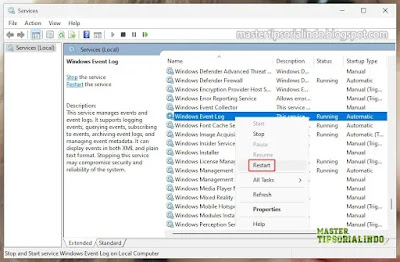

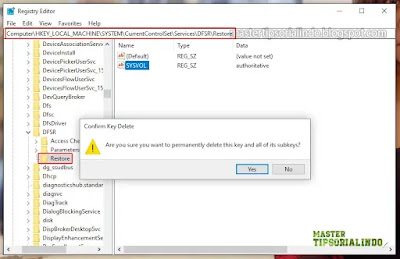

Post a Comment for "Memperbaiki Error Event ID 1108, The event logging service encountered an error di Windows 10/11"